Despre Rectin: O Soluție Naturală pentru Hemoroizi

Rectin este un gel natural conceput pentru a oferi alinare și a ajuta la gestionarea simptomelor neplăcute ale hemoroizilor, atât interni, cât și externi sau combinați.
Apple iCloud Plus este una dintre cele mai noi funcții din iOS 15 , iPadOS 15 și macOS. Numai pentru deținătorii de conturi iCloud plătiți, iCloud Plus oferă câteva funcții noi, inclusiv „ Ascunde e-mailul meu ”, „Releu privat” și domenii de e-mail personalizate . În plus, o funcție HomeKit Secure Video este disponibilă și pentru cei cu echipament care să o susțină. În acest articol, veți afla mai multe despre caracteristica Ascunde e-mailul meu și cum funcționează.
Ce este Hide My Email?
Când vă folosiți e-mailul online pentru a face achiziții, este posibil ca adresa dvs. de e-mail să fie vândută unor agenți de marketing, care apoi o vând altor agenți de marketing și așa mai departe. Pentru a combate acești oameni și escroci deopotrivă, „Ascunde e-mailul meu” vă permite să utilizați adrese de e-mail Apple temporare. Mesajele trimise la aceste adrese sunt trimise automat la adresa dvs. de e-mail principală.
Există două moduri de a folosi „Ascunde e-mailul meu”. În primul rând, Conectați-vă cu Apple vă permite să creați un cont folosind o adresă de e-mail generată aleatoriu într-o aplicație sau un site web acceptat de la terți. De asemenea, puteți face unul dintre aceste e-mailuri în iCloud Plus , în Safari sau pe iCloud.com.
Hide My Email este ideal pentru acele momente în care vi se cere să completați un formular online sau să vă înscrieți pentru un buletin informativ. Apoi, când te-ai săturat să primești materiale promoționale din acel e-mail, șterge-l și continuă-ți ziua.
În ceea ce privește „Ascunde e-mailul meu”, Apple explică :
“Apple doesn’t read or process any of the content in the email messages that pass through ‘Hide My Email,’ except to perform standard spam filtering that’s required to maintain our status as a trusted email provider. All email messages are deleted from our relay servers after they’re delivered to you, usually within seconds.”
Crearea unei Ascunde adresa mea de e-mail
Iată o privire asupra modului de a crea o adresă de e-mail Apple temporară prin funcția „Ascunde e-mailul meu”.
Conectați-vă cu Apple
Poate cea mai ușoară modalitate de a genera un nou e-mail este prin Conectarea cu Apple printr-o aplicație sau un site web. În exemplul următor, creăm un e-mail în aplicația oficială Target. Pentru a incepe:
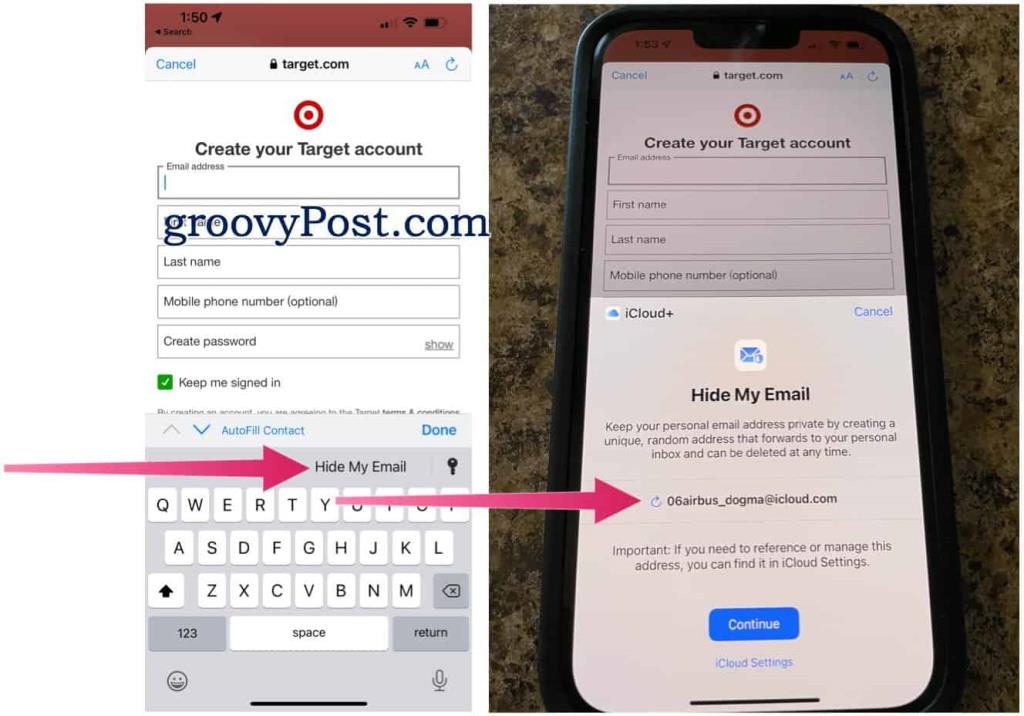
Prin Safari, procedura este similară. În exemplul următor, semnăm pentru un cont la B&H Photos:
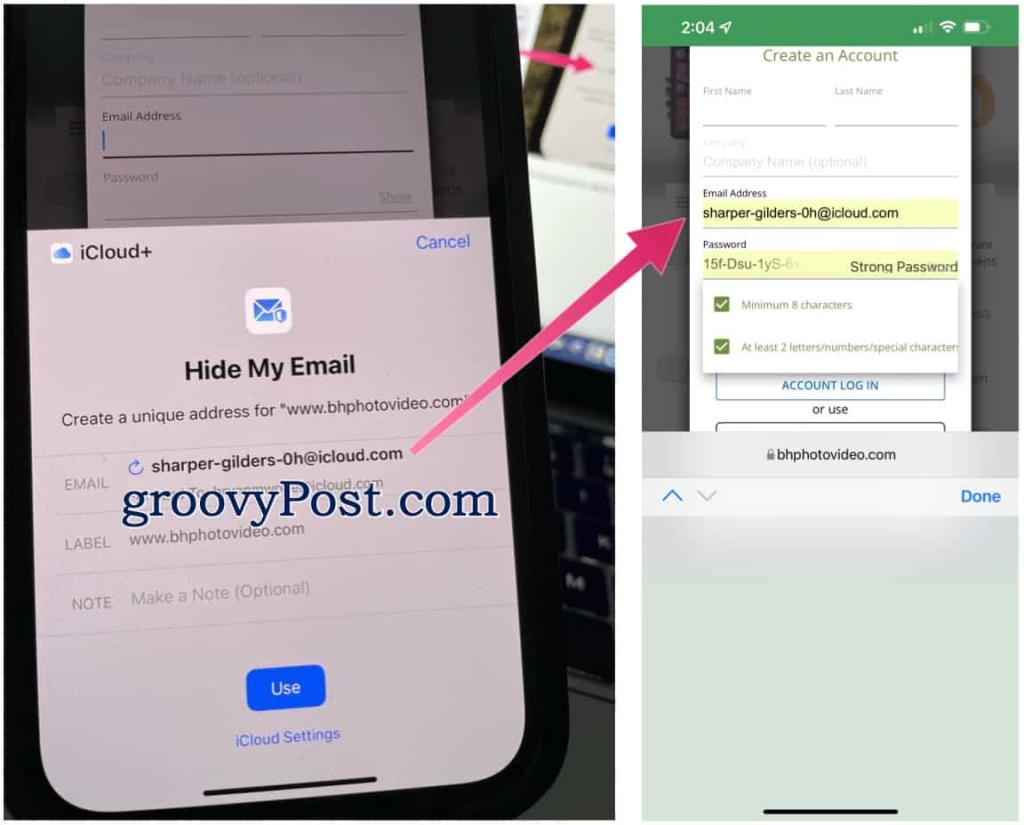
iCloud Plus
De asemenea, puteți genera adrese de e-mail folosind iCloud Plus. Pe iPhone sau iPad:
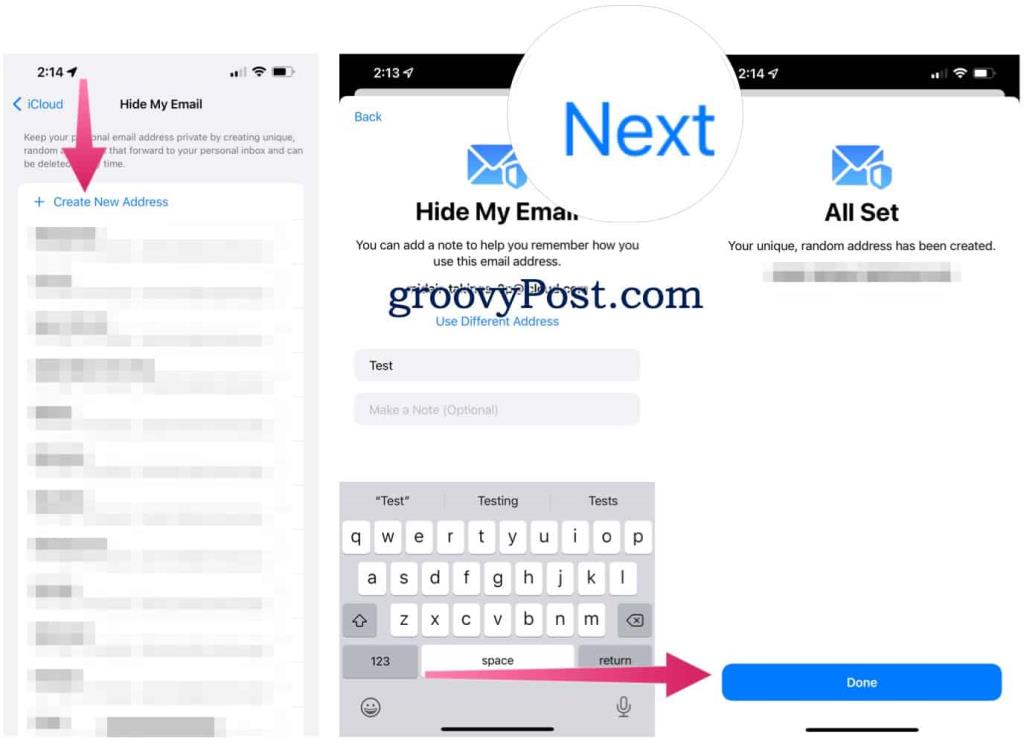
Pe iCloud.com, pașii pentru a crea un e-mail generat aleatoriu sunt următorii:
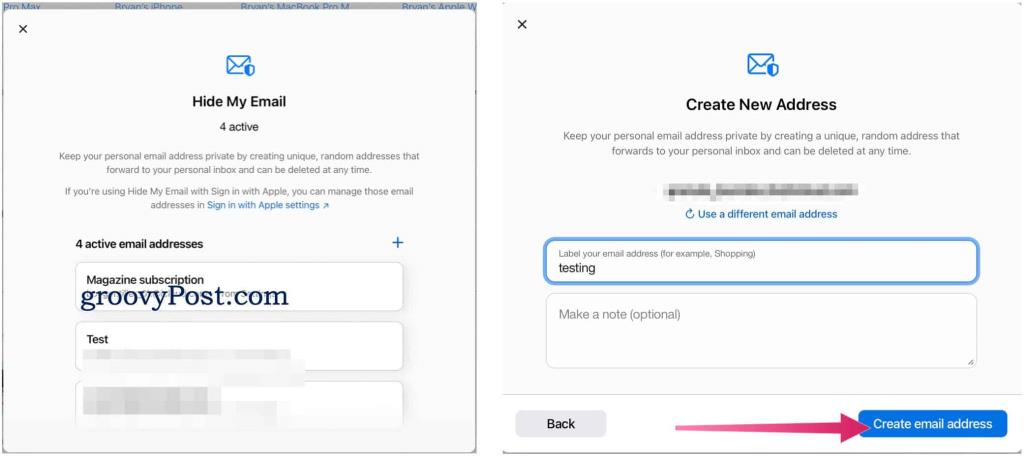
Ștergerea e-mailurilor aleatorii
Cel mai simplu mod de a șterge e-mailurile create aleatoriu prin aplicația Setări de pe dispozitivul mobil:
Pentru a face acest proces prin iCloud.com:
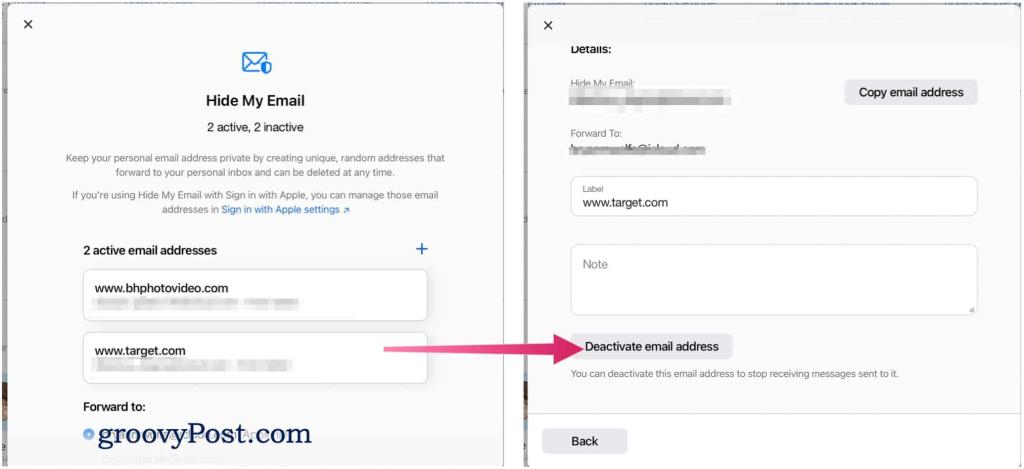
Ascunde e-mailul meu este o nouă funcție fantastică pentru iPhone, iPad și, odată cu lansarea macOS Monterey, Mac. Când este utilizat în mod corespunzător, ar trebui să reducă cantitatea de spam și e-mailuri de marketing pe care le primiți.
Asigurați-vă că consultați articolul nostru despre utilizarea extensiilor web Safari în iOS/iPadOS 15 și uitați-vă la cele șapte funcții ascunse ale iOS 15 pe care să le încercați pe iPhone .
Rectin este un gel natural conceput pentru a oferi alinare și a ajuta la gestionarea simptomelor neplăcute ale hemoroizilor, atât interni, cât și externi sau combinați.
Luptă cu eroarea Blue Screen of Death (BSOD) în Windows 10. Obțineți remedieri de depanare pentru a rezolva această eroare cu ușurință.
Dacă doriți să creați etichete în aplicația Gmail, acest ghid vă oferă soluția. Aflati cum sa faceti acest lucru atât pe telefon, cât și pe desktop.
Îmbunătățiți-vă documentele cu un chenar de pagină personalizat în Word. Află cum să adăugați și să personalizezi chenarul.
Dacă Xbox-ul dvs. nu se va conecta la Wi-Fi, urmăriți soluțiile furnizate în acest articol pentru a vă conecta Xbox și a continua să jucați.
Dacă PS4 se oprește de la sine, urmați soluțiile noastre eficiente pentru a remedia problema rapid și ușor.
Aflați cele mai bune soluții pentru a remedia eroarea „microfonul este dezactivat de setările sistemului” pe Google Meet, Zoom și Hangouts.
Descoperiți modalitățile simple și eficiente de a scrie fracții în Google Docs folosind caractere speciale și echivalente automate.
Remedierea eroarei Google ReCaptcha „Eroare pentru proprietarul site-ului: tip cheie invalid” prin soluții eficiente și actualizate.
Setările de calibrare a culorilor încorporate în Windows 10 vă ajută să îmbunătățiți acuratețea culorii monitoarelor dvs. Acest ghid detaliat vă arată cum să găsiți și să configurați aceste setări.



![Cum să remediați Xbox nu se conectează la Wi-Fi? [10 soluții rapide] Cum să remediați Xbox nu se conectează la Wi-Fi? [10 soluții rapide]](https://luckytemplates.com/resources1/images2/image-9518-0408150806444.png)
![REPARAT: PS4 se oprește de la sine Problemă aleatorie [Remediere rapidă] REPARAT: PS4 se oprește de la sine Problemă aleatorie [Remediere rapidă]](https://luckytemplates.com/resources1/images2/image-9380-0408150315212.jpg)
![Remediați „Microfonul este dezactivat de setările sistemului Google Meet” [6 trucuri] Remediați „Microfonul este dezactivat de setările sistemului Google Meet” [6 trucuri]](https://luckytemplates.com/resources1/images2/image-4566-0408150945190.png)


